偏移对象的用途是什么?
将一个或多个地图对象移动特定距离和/或方向,并将其放置在可编辑层中。对象可以来自任何层。您可以在选择操作后聚合数据。
“偏移对象”何时处于活动状态?
当“贴图”窗口为活动窗口时,该窗口具有可编辑层和至少一个选定对象。对象不必来自可编辑图层。
如何访问偏移对象?
在“空间”选项卡的“编辑”组中,单击“变换”,然后单击“偏移对象”打开“偏移对象对话框”。
“偏移对象”对话框
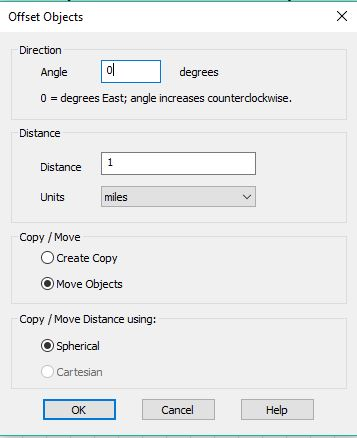
角: 输入度数以指示选定对象移动的方向(方位)。输入0到359之间的度数,从而角度从水平(东)开始沿逆时针方向增大。若要将对象向正东移动,请在度数框中输入0。
距离: 输入移动选定对象的距离。
单位: 输入距离单位。默认值是当前“贴图”窗口的设置。
复制/移动/创建/复制: 此操作将创建选定对象的副本,将其移动指定的距离和方向,并将其放置在可编辑图层中。
移动对象: 此默认操作在不创建副本的情况下移动选定对象。如果可编辑图层位于与选定对象不同的表中,则该选项不可用。
使用复制/移动距离
球形的: 距离是基于球面坐标系计算的,其中对象由经度和纬度表示。球形计算不能用于非地球系统。
笛卡尔: 该距离是通过考虑投影到平面(包括非地球)上的数据来计算的。笛卡尔计算不能用于长/宽系统。
OK: 将执行“移动对象”操作
下一个: 在选择“创建/复制”操作时启用。将显示“数据聚合”对话框。
取消: 取消操作。
---------------------------------------------------------------------------------------
偏移地图上的对象: 偏移对象功能复制从原始源对象中选择的对象,并将其保存在原始数据文件中。
用户可以使用此过程移动和偏移选定的对象。这两种操作的区别在于MapInfo Pro是复制数据(如复制的情况),还是简单地移动对象并将新值存储在原始表中。
当任何图层都可编辑时,偏移/移动功能都可用,而不仅仅是当要移动或偏移的对象在可编辑图层中时。但是,用户只能在对象的可编辑层中移动对象。只要图层是可编辑的,就始终允许复制。
要在地图上移动/偏移选定对象,请执行以下操作:
1. 单击地图使其处于活动状态.
2. 在“主页”选项卡的“窗口”组中,单击“工具窗口”,然后单击列表中的“层”,打开“层”窗口。
· 用户还可以在资源管理器窗口中查看地图图层
· 单击图层名称旁边的“可编辑”图标以启用编辑
· 单击图层名称旁边的“可选择”图标以启用选择
3. 在“空间”选项卡的“选择”组中,单击“选择”,然后选择。单击地图中的对象.
4. 在“空间”选项卡上,单击“变换”>“偏移对象”。
5.在“偏移对象”对话框中,要移动选定对象,请输入或从以下选项中进行选择,然后单击“确定”应用更改。要复制选定对象以使其偏移,请输入或从以下选项中选择,然后单击“下一步”。然后转到步骤 6.
· 角度-若要以一定角度偏移选定对象,请在此字段中键入角度(以度为单位)。新对象是基于原始对象创建的,并在指定角度的方向上偏移,从正X轴开始测量。如果输入正角度,则对象将逆时针偏移;如果输入负角度,对象将顺时针偏移。
· 距离/单位-要设置偏移距离和单位,请键入距离并在“距离”框中选择单位。单位列表如下:英寸、链环、英尺、美国测量局英尺、码、杆、链、英里、海里、毫米、厘米、米和公里。
注意:MapInfo Pro从已选择对象的地图窗口中获取默认单位。
· 创建副本-单击此选项可创建数据中选定对象的副本。当用户完成此过程时,MapInfo Pro会将副本保存到可编辑层。
· 移动对象-单击此选项可移动对象而不在数据中创建副本。用户只能在对象自己的可编辑层中移动对象。用户移动对象时,不会显示“数据聚合”对话框,因为用户只移动图层中的数据。
· 使用复制或移动距离-在此框中选择的选项在很大程度上取决于源贴图的投影。如果地图具有纬度/经度投影,则MapInfo Pro仅启用“球形”类型。如果使用非地球投影,MapInfo Pro仅启用笛卡尔类型。
单击“球形”时,MapInfo Pro会通过将数据映射到地球上的纬度/经度投影来计算复制/移动距离。
单击“笛卡尔”时,MapInfo Pro会考虑要投影到平面的数据来计算复制/移动距离,并使用笛卡尔距离计算来测量距离。
6. 如果以下条件之一成立,则显示“数据聚合”对话框:
· 用户已单击“创建副本”选项。
· 用户已从与可编辑图层关联的表中选择了其他表中的对象
· 可编辑层不是装饰层,并且其中没有与空间对象关联的文本
用户可能会注意到,此对话框中唯一可用的控件是“空白”、“值”和“无数据”。
在此对话框的“值”字段中键入要记住的值。
7. 单击“确定”以复制数据并偏移选定的对象。









